搭建jdk环境
jdk(java develop toolkit)主要包括:编译程序的javac,运行程序的java,javaAPI类库。
主要步骤:
- 下载jdk安装包
- 设置环境变量(JAVA_HOME,Path,CLASSPATH)
- 测试是否搭建成功
下载JDK安装包
1、官网下载最新版本jdk,http://www.oracle.com/technetwork/java/javase/downloads/jdk8-downloads-2133151.html
选择合适系统的版本,这点很重要!
2、直接双击运行安装包,然后一路确定。
留意这个安装地址,下一步就要用,copy一下:C:\Program Files\Java\jdk1.8.0_181\
等待安装。。。
还有这个地址:C:\Program Files\Java\jre1.8.0_181
安装完成!有2个文件夹。
这个时候没有配置路径,或者配置不对,是不能直接使用编译工具javac的
设置环境变量(JAVA_HOME,Path,CLASSPATH)
1、右键单击“我的电脑”》属性》高级系统设置》环境变量》新建》变量名:JAVA_HOME,变量值:C:\Program Files\Java\jdk1.8.0_181(就是刚才留意要copy的地址)
2、右键单击“我的电脑”》属性》高级系统设置》环境变量》如果已经存在Path点击编辑,否则新建Path》变量名:Path,变量值:C:\Program Files\Java\jdk1.8.0_181\bin;(注意不要删除原先的变量值,而是在原先的值最前面添加新的值,注意添加新的值最后的分号是不能少的,这是区分值之间的分界线,另外注意,分号为英文的分号),这个路径下,有javac(编译程序)和java(运行程序)
测试是否搭建成功
按win+r》输入cmd》输入javac
现在可以直接使用javac了,因为配置了Path,会自动去这个Path路径下面找我们需要的javac,如果报错,应该是Path路径错了,请重新配置。
 关注公众号
关注公众号
低调大师中文资讯倾力打造互联网数据资讯、行业资源、电子商务、移动互联网、网络营销平台。
持续更新报道IT业界、互联网、市场资讯、驱动更新,是最及时权威的产业资讯及硬件资讯报道平台。
转载内容版权归作者及来源网站所有,本站原创内容转载请注明来源。
-
上一篇

图解 React Native
在图解 React中,我们介绍了什么是 React 以及是什么使得它如此特别。今天我们将介绍 React Native: 它是做什么的?它出自何处?它和 React 有哪些不同之处?以及何为它如此令人振奋。 学习目标 当你读完本文后希望你能重新回到这里,并能够轻松出回答一下问题: 什么是 React Native ?为什么它的名字中有 “Native” 字样? 为什么 React Native 如此之酷? 我们可以分别使用 React Native 和 React 来开发什么? 为什么会出现 ReactDOM ?它是做什么的? React 渲染器 ( renderer )是用来做什么的? React Sketch.app 工作原理是什么? ReactVR 的工作原理是什么? 什么是 ReactJS ?React.js 又是什么? 超越 Web 学完上一篇文章的你现在脑海中的画面应该是这样的: 你也知道,React 是在 Web 上开发用户界面的利器。使用 React 来开发 UI 的话,就能够描述你想要什么,而不是告诉 UI 如何更新 (响应式 UI),还可以在可重用组件中组织代码,并...
-
下一篇

单例模式实现
1. 单线程可用 public class Singleton { private static Singleton singleton; private Singleton() { } public static Singleton getInstance() { if (null == singleton) { singleton = new Singleton(); } return singleton; } } 2. 使用final常量 public class Singleton { private static final Singleton singleton = new Singleton(); private Singleton() { } public static Singleton getInstance() { return singleton; } } 3. 加锁构造 public class Singleton { private static Singleton singleton; private static final Lock LOCK = ne...
相关文章
文章评论
共有0条评论来说两句吧...


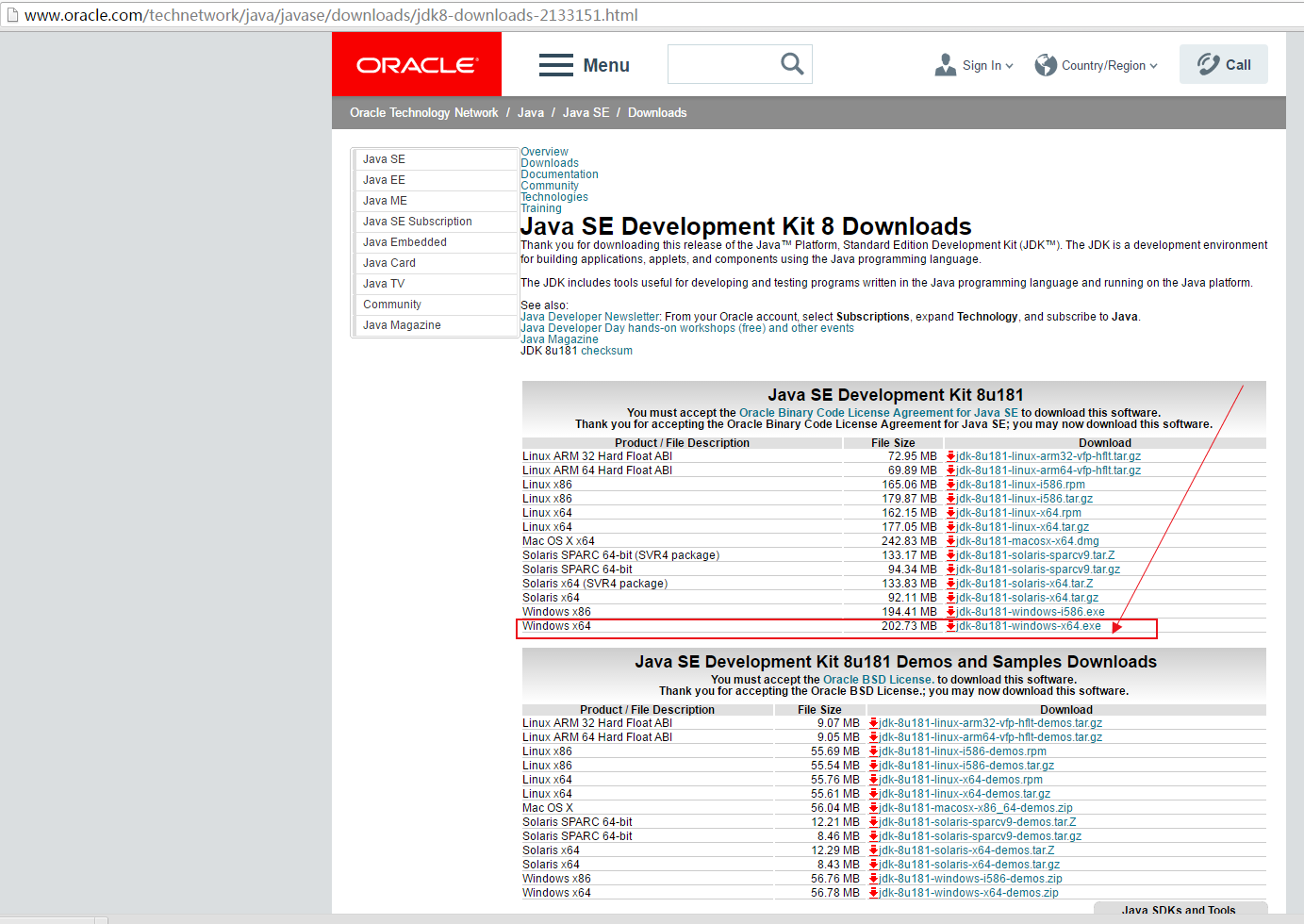
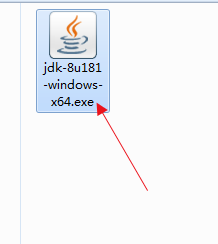
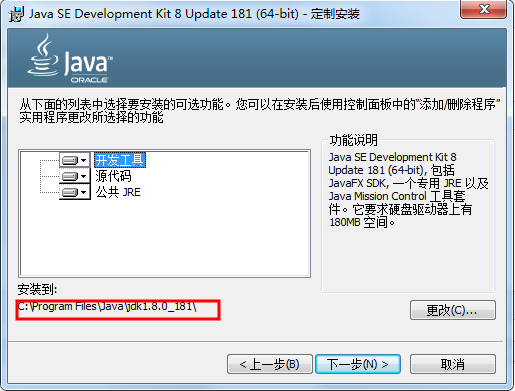
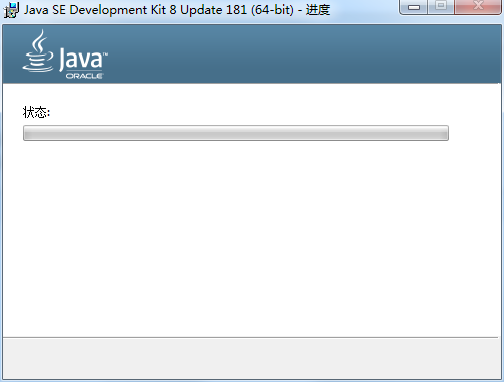
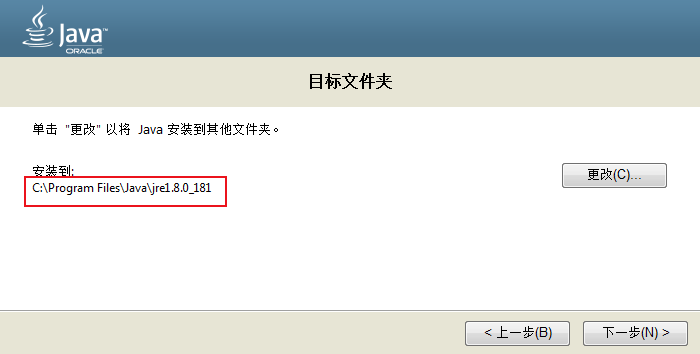
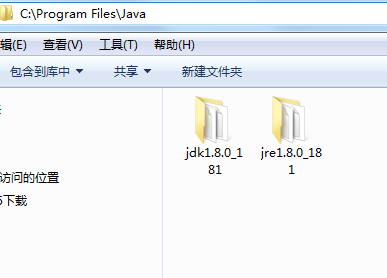
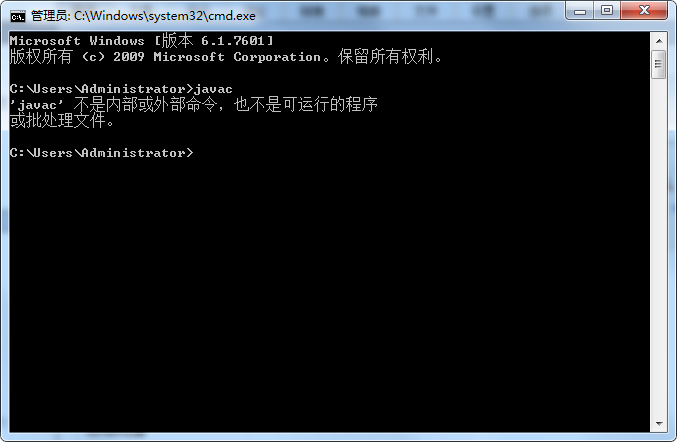
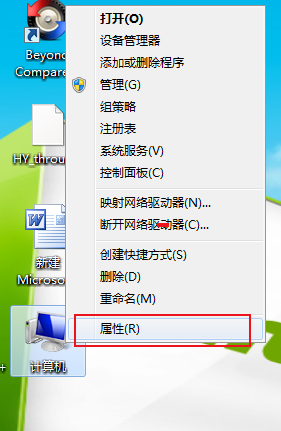
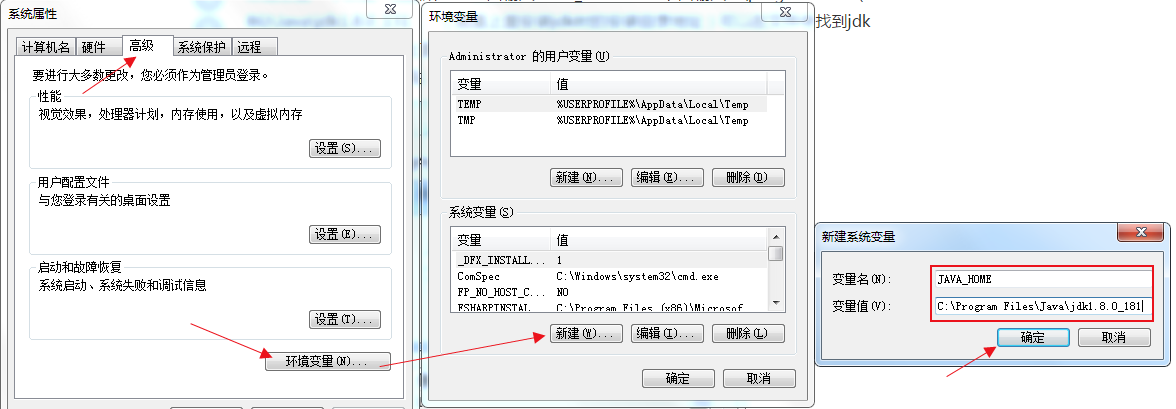
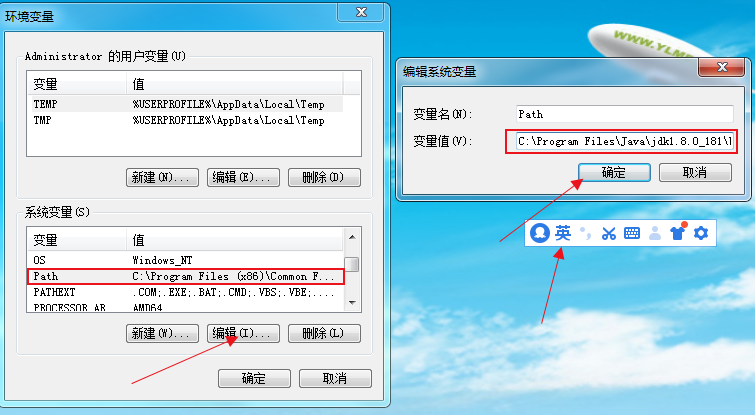
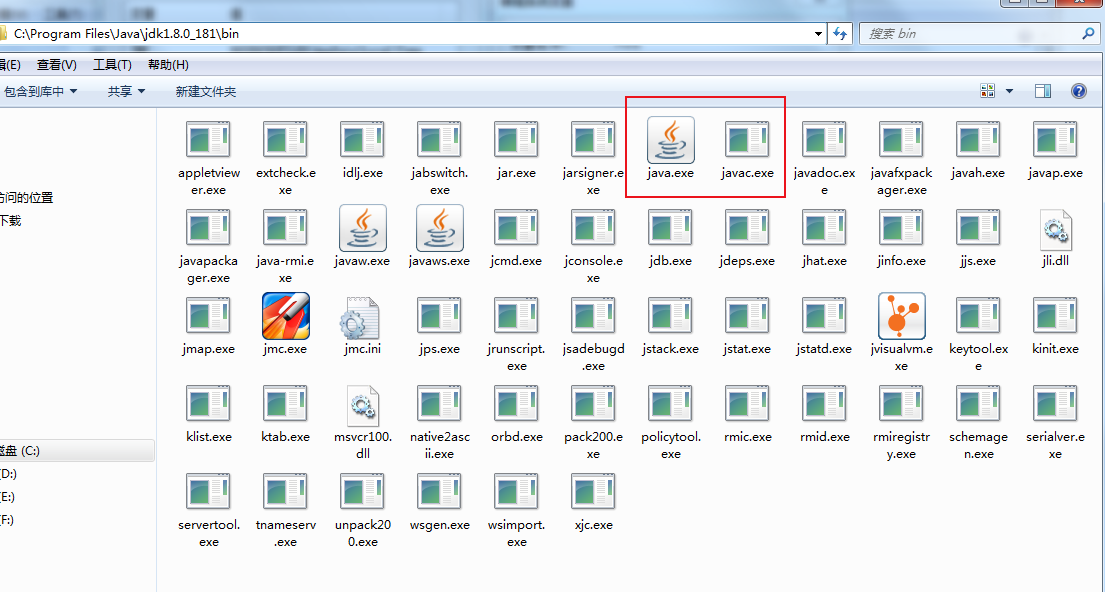
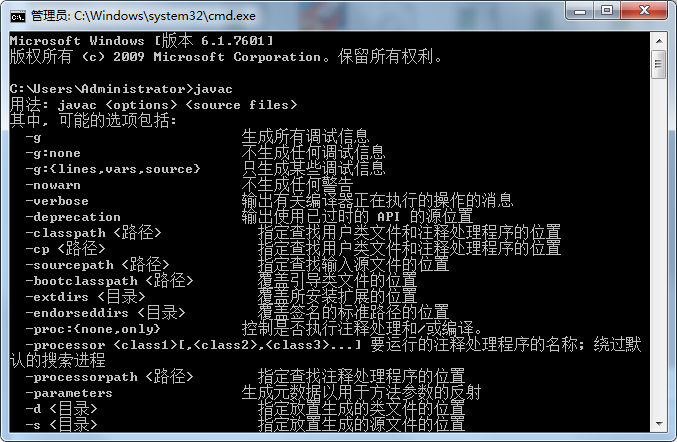







 微信收款码
微信收款码 支付宝收款码
支付宝收款码